
고만고만한 노트북들 리뷰에 지쳤던 눈이 번쩍 떠진다. 웬만한 노트북의 1.5배는 될법한 크기와 무게, 그 덩치에 걸 맞는 초고사양 사양, 마초 냄새 풍기는 각진 디자인까지 어느 하나 독특하지 않은 부분이 없다. 노트북 계의 ‘최홍만’이라고 할까. 다른 일반 노트북들과 비교가 불가할 정도로 크고 강해 보이는 노트북, 아수스의 G73Sw-TZ081V(이하 G73S)이야기다.
G73S는 아수스의 게이밍 노트북 라인업에서도 최상급에 위치한 고성능 노트북이다. 인텔 2세대 코어 i7 프로세서, 지포스 GTX460 그래픽카드, 2GB DDR3 메모리 4개(총 8GB) 등 노트북에서 쓸 수 있는 최고의 부품들로 구성됐다. 또한 17.3인치에 달하는 대형 LCD화면도 갖췄다. 성능으로는 웬만한 데스크탑 PC과 견주어도 손색 없는 수준이다.
하지만 그만큼 크고 무겁다. 420 x 310 x 30~50mm의 크기는 책상을 가득 채우고, 3.98kg(배터리 포함)의 무게는 팔을 뻐근하게 한다. 다른 데스크노트(외형은 노트북이지만 데스크탑 PC의 성능과 크기를 갖춘 고성능 노트북)와 비교해봐도 절대 밀리는 덩치가 아니다.

디자인은 상당히 남성적이다. 일반적인 노트북이 유려한 곡선과 하이그로시 재질로 여성적 아름다움을 강조한 반면, G73S는 각진 모서리와 무광택 재질로 강한 남성적 이미지를 연출했다. 전면부에는 아수스 마크와 방패모양 안에 타이틀이 음각으로 새겨져 있어 마치 중세 기사 같은 느낌도 난다. 실제로 아수스는 G73S의 디자인을 스텔스 전폭기 F-117A에서 따왔다고 한다. 디자인 취향이야 사람마다 다르겠지만, 분명 눈길을 잡아 끄는 차별성은 있다.
G73S와의 외출, 피로는 너 때문이야
“그래 봤자 조금 크고 조금 무거운 노트북 아니야?”
이렇게 생각하는 사람도 있을 것이다. 그래서 G73S를 가지고 외출하기로 마음을 먹었다. 이왕 외출하는 김에 G73S 본체뿐만이 아니라 기본 패키지인 마우스, 헤드셋을 모두 백팩에 담았더니, 6kg 정도 되는 무게였다. 전공 서적을 가지고 다니는 대학생이나 서류가방도 휴대해야 하는 직장인에게는 확실히 부담되는 무게다.

하루 종일 백팩을 메고 돌아다닌 결과, G73S는 휴대할만한 노트북이 아니라는 결론을 내릴 수 있었다. 특히 커피전문점에서는 아메리카노 한 잔을 옆에 두고 여유롭게 인터넷 서핑을 하기에도 힘들었다. 무게 탓이 아니었다. 원탁 테이블에 G73S를 올려 놓으니 음료를 둘 곳 조차 없었기 때문이다. 정말 꼭 밖에서 써야 하는 경우가 아니라면, G73는 데스크탑 PC 대용으로 집에 놓고 쓰는 것이 현명해 보인다. 데스크노트가 괜히 그렇게 불리는 게 아니다.
개성강한 디자인, 인체공학적 요소까지 배려해
5도경사각
G73S의 키보드는 팜레스트 부분이 살짝 얇은 형태로 5도 정도 기울어져 있다. 마치 일반 키보드를 사용할 때 지지대를 세우면 살짝 기울어지는 것과 비슷하다. 아수스는 이 경사각이 장시간 노트북 사용에도 손목에 무리를 덜 주는 인체공학적 디자인이라고 설명했다. 그러나 본 리뷰어의 경우 경사가 있으나 없으나 별 차이를 느끼지 못했다. 손목이 닿는 노트북 모서리가 각이 진 형태를 띠고 있어 손목 부위에 눌린 자국이 생기는 것을 막아주지는 못했다.
후면 발열/통풍구

오히려 노트북 뒤에 배치된 발열/통풍구가 더 인체공학적이다. 노트북의 발열/통풍구는 일반적으로 왼쪽 측면에 위치해 있다. 메인보드 설계상 발열의 원인이 되는 주요 부품이 왼쪽에 위치해 있기 때문이다. 따라서 키보드의 왼쪽 부위는 불가피하게 뜨거워질 수 밖에 없고, 소음도 큰 편이었다. 하지만 G73S는 앞쪽에서 공기를 흡입해 뒤쪽으로 열기를 배출한다. 이 방법은 냉각 효율도 좋을 뿐더러 노트북 앞에 앉아 있는 사람으로 하여금 소음을 덜 체감하게 해준다.
발열 정도도 나쁘지 않았다. 전원 어댑터를 연결된 상태에서 G73S를 하루 종일 켜놓으며 이따금 인터넷 서핑, 문서 작업, 고사양 게임을 실행시켰다. 그 결과 고사양 게임을 할 때를 제외하면 팜레스트와 발열/통풍구는 20도 중반의 비교적 낮은 온도를 유지했다.
키보드

최근 출시되는 게이밍 키보드에는 게임 시 불필요한 윈도우 키를 따로 통제하는 기능이나 별도의 매크로 기능이 내장된다. 하지만 G73S의 키보드에는 이러한 기능이 없다. 조금 아쉬운 부분이다.
측면지원포트


고성능 노트북답게 USB 3.0 포트를 지원한다. 물론 USB 2.0 포트도 3개나 지원해 넉넉하게 사용할 수 있다. 우측면에는 D-SUB 단자가 있어서 기존 데스크탑 PC 모니터에서 블루레이 디스크를 감상 할 수 있게 도와준다. 그리고 HDMI 인터페이스도 제공해, 가정에 있는 다양한 영상, 음향 기기와 연동이 가능하다. 또한 SD카드 슬롯을 통해 디지털 카메라로 촬영한 사진도 손쉽게 이동 할 수 있다. SD카드 슬롯은 생각보다 뻑뻑해서 카드 탈착시 손톱에 꽤 힘을 줘야 했다.
스피커

노트북에서 늘 약점으로 꼽히던 것이 내장 스피커의 음질 부분이다. G73S는 본체 아래에 서라운드 스피커를 탑재함으로써, 취약점인 저음부를 강화했다.
이 성능, 모두 활용할 수 있을까?
인텔2세대 i7 샌디브릿지

G73S는 인텔 2세대 i7 프로세서(코드명 샌디브릿지)를 탑재했다. 또한 'New Revision' 스티커가 부착된 것으로 미루어 보아, 최근에 일어난 인텔 2세대 칩셋 문제를 해결한 제품이라는 것을 알 수 있다. 아수스는 자사의 메인보드 제품 중 위 문제가 해결된 제품에 한해서 New Revison 스티커를 부착하기 때문이다.
지포스 CTX 460M 그래픽카드
게이밍 노트북답게 별도의 그래픽카드를 탑재한 것도 특징이다. 엔비디아(Nvidia)의 지포스(Geforce) GTX 460M 모델이 그것인데, 내장 메모리만 1.5GB에 이르는 고성능 그래픽카드 중 하나다.
EAX 5.0
극적인 게임 환경을 조성하기 위해서 사운드의 질도 무시할 수 없다. G73S는 EAX(Environmental Audio eXtensions, 환경 음향 확장으로 게임 등에서 현장감 있는 사운드 효과를 내기 위한 응용 프로그램 인터페이스) Advanced HD 5.0을 내장해, 게임에서 더 좋은 음향을 제공한다고 한다. 이에 본 리뷰어는 여러 가지 게임의 옵션을 살펴봤지만 EAX 기능을 별도로 실행하거나 조절하는 메뉴를 찾지 못했다. 짐작하건대, 자체적으로 향상된 음질을 제공하는 것으로 보여진다.
SSH 1TB 하드디스크
G73S의 하드디스크는 1TB의 넉넉한 용량을 제공한다. 그리고 기존의 HDD 하드디스크 드라이브가 아니라 SSH(Solid State Hybrid Disk) 하드디스크를 탑재했는데, 이는 기존 HDD 하드디스크와 차세대 저장장치인 SSD(Solid State Drive or Solid State Disk) 하드디스크의 중간 격인 장치다. 이 장치는 HDD보다 속도가 빠르고 SSD보다 저렴하다. 실제로 사용했을 때 하드디스크를 읽을 때 나는 소리가 거의 안 나고, 윈도우 부팅이나 파일 로딩에 빠른 체감 속도를 느낄 수 있었다.
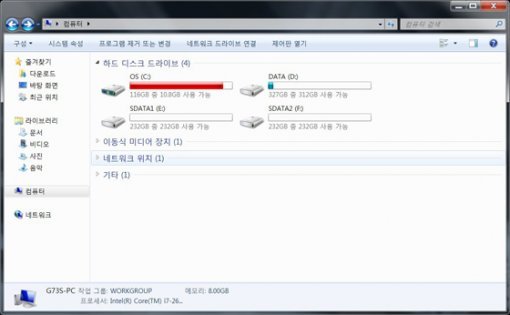
그러나 기본적으로 나눠진 드라이브 파티션은 불편하다. 왜냐하면 운영체제 드라이브인 C 드라이브 용량이 120GB밖에 되지 않기 때문이다. 요즘 출시되는 게임들은 수십 GB가 넘는 설치 용량을 차지 한다. 그리고 기본 게임 설치 경로는 C 드라이브에 있는 Program Files 폴더로 지정되기 마련이다. 본 리뷰어처럼 1TB의 용량만 믿고, 아무 생각 없이 게임을 마구 설치하면 120GB 남짓의 이 OS 드라이브는 남은 용량 부족으로 빨간색 바를 드러낸다. 게임을 잔뜩 설치하기에 앞서 4개로 분할된 하드디스크의 역할 분담을 해주는 것을 잊지 말자.
17.3인치 액정화면/블루레이/THX

G73S의 17.3인치(1,920X1,080) 풀HD 스크린은 게임뿐만 아니라 멀티미디어 파일 재생 시에도 부족함이 없어 보였다. G73S는 실제로 블루레이(Blu-ray, DVD보다 약 10배 이상의 데이터를 저장할 수 있는 차세대 광디스크 규격으로 최상급의 영상과 음향 감상에 적합하다) ODD(Optical Disc Drive)를 탑재했고, THX(미국 루카스 필름사가 정한 규격으로 이를 준수해서 제작된 필름은 제작자가 의도한 고품질의 영상과 음성을 재생 할 수 있다)규격을 따르고 있다. 멀티미디어 기기로서의 역할도 충분히 수행 할 것으로 보였다.
G73S의 해상도와 음향을 파악할 겸 블루레이 디스크를 재생시켜보기로 했다. 타이틀은 BBC의 'Planet earth(살아있는 지구)'로 정했다. 평소 본 리뷰어는 다음팟 플레이어를 사용해 DVD나 멀티미디어 파일을 감상했다. 그러나 다음팟 플레이어는 블루레이 디스크를 인식하지 못했다. 알고 보니 블루레이 디스크는 전용 드라이브와 함께 제공되는 재생 프로그램이 따로 있었다. 일반 멀티미디어 재생 프로그램에서도 블루레이 디스크에 맞는 특정 코덱(Codec)을 설치하거나 일종의 락(Lock)을 해제하면 감상이 가능하지만, G73S는 내장된 프로그램인 'CinePlayer' 덕분에 블루레이 디스크를 쉽게 읽을 수 있다.
그리고 G73S는 MS사의 윈도우7 홈 프리미엄 버전을 기본 운영체제로 갖췄고, 기본액정 화면 상단에 있는 웹캠으로 얼굴 인식을 통한 노트북 잠금 기능도 제공한다. 그리고 미국 정부의 국제 프로그램인 '에너지 스타(Energy Star)' 인증절차를 무사히 통과했다.
게이밍 노트북의 필수 코스, 게임 구동 테스트
G73S은 게이밍 노트북이다. 다시 말해, G73S는 고사양 게임이 잘 실행되는지, 실행 된다면 어느 정도 수준까지 플레이하기에 적합한지가 가장 중요한 문제다. 따라서 높은 성능을 요구하는 고사양 온라인 게임과 패키지 게임을 설치했다. 게임 테스트에 앞서 모든 게임은 기본 설정과 최고 설정으로 플레이 하였으며, 객관적인 그래픽 수치를 파악하기 위해 프랩스(Fraps) 프로그램을 사용했다.
테라(Tera)
게임 테스트를 할 때 제일 먼저 떠오른 것은 온라인 게임 ‘테라’다. 상당히 고사양을 요구하는 게임이면서 테라의 공식 홈페이지에서 간단한 PC의 사양 테스트를 할 수 있다는 점이 매력적으로 다가왔다. 최소사양의 삼각형을 뒤덮는 큰 삼각형을 기대했지만 결과는 아쉽게도 ‘정보없음’이었다. 테라의 사양검사 데이터베이스가 G73S의 노트북용 인텔 2세대 칩셋과 지포스 그래픽 카드를 인식하지 못했기 때문이다.
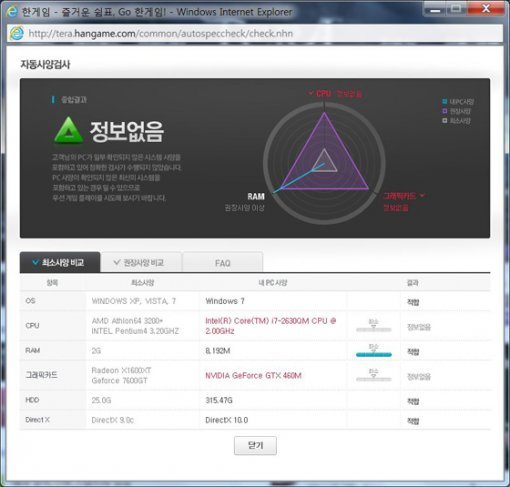
최고 옵션으로 설정하고 테라를 구동한 결과, 끊김 현상 없이 원활한 플레이가 가능했다. 일반적인 전투맵에서 프랩스를 통해 알아본 프레임 수치는 평균 30대였다. 접속자가 많은 광장에서 20점 중반으로 떨어졌지만 게임을 못할 정도로 끊기거나 반응이 느려지지 않았다. 30분간 필드와 광장을 돌아다니고 간단한 전투를 하는 동안 G73S의 팜레스트는 살짝 따뜻해지는 정도였다. 일반적으로 버벅거릴 것 같은 20점 대의 프레임 수치와 달리 G73S는 최고 옵션의 테라를 무난히 플레이했다.


스타크래프트2(Starcraft2)
스타크래프트2(이하 스타2)의 경우 처음 실행 시켰을 때 중급으로 자동 설정됐다. 사실 중급 옵션이라 하더라도 게임을 단순히 즐기는 데는 문제가 없다. 다만 캠페인 모드로 들어가면 이야기는 달라진다. 주인공 '짐 레이너'의 얼굴이 마치 진흙으로 빚어놓은 것마냥 조잡해진다. 이렇게 ‘폭삭 늙어버린 주인공 얼굴’은 게임 몰입을 방해할 수도 있다.
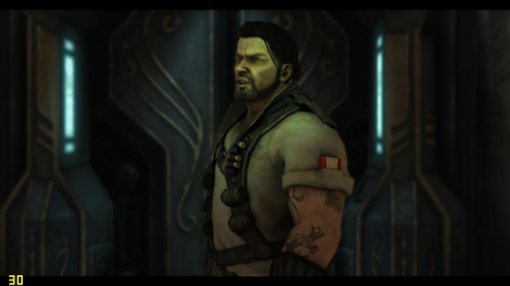
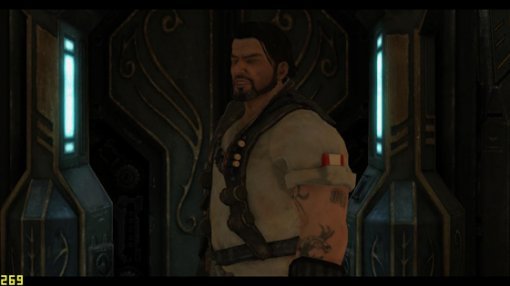
우선 스타2의 그래픽 옵션을 최상급으로 설정했다. 중급 옵션일 때 생략되었던 질감과 다양한 특수효과를 볼 수 있었다. 스타2의 화려한 그래픽을 좀 더 감상하기 위해 8인용 대형맵에서 8명의 프로토스가 대전하는 커스텀 모드를 플레이했다. 스타2의 3종족 중에서 프로토스가 가장 광원 효과를 많이 쓰기 때문이다. 8명의 프로토스가 빛을 내며 전투하는 부분에서는 프레임 수치가 20대 초반으로 나타났다. 앞서 테라와 다르게 상당한 끊김 현상이 발생했다. 실험 중이라 망정이지 실제 플레이였으면 컨트롤도 해보기 전에 전멸을 당할 수 있을 정도였다. 왜 그래픽 옵션이 중급으로 자동 설정됐는지 이해할 수 있었다.

크라이시스2(Crysis2)
그래픽 옵션을 최고로 올린 크라이시스2는 10점 후반의 프레임을 보였다. 이론상으로는 플레이가 끊겨야겠지만 매우 부드러운 움직임을 보여줬다. 오히려 마우스 컨트롤이 서툴고 FPS 게임 경험이 적은 본 리뷰어는 매끄러운 화면 전환에 적응하느라 애를 먹었다.

크라이시스2를 플레이 하면서 발열도 함께 체크했다. 플레이 중에는 뒤에 있는 발열/통풍구 때문에 열은 거의 느끼지 못했다. 30분간 플레이를 하고 온도를 측정해 봤더니, 팜레스트 부분이 25~26도 정도를 나타냈다.

크라이시스 2를 플레이 하기 앞서 또 하나 기대했던 부분은 전용 마우스의 DPI(Dots Per Inch) 조절 기능이다. DPI는 스캐너나 프린터의 해상도 단위로 쓰이지만 마우스에서는 정밀도를 나타낸다. 쉽게 마우스 감도로 이해하면 편하다. G73S의 마우스 가운데 DPI 버튼을 누를 때 마다 5단계까지 감도가 점점 좋아진다. 이 값은 윈도우의 제어판-마우스 속성에서 사용자가 정해 놓은 포인터 속도를 기준으로 삼으며, 마우스의 DPI 버튼 옆에 파란색 블록이 하나씩 늘어나 현재 DPI 상태를 쉽게 알 수 있게 해준다.
메트로2033데모버전(Metro2033)
이번 테스트에서 메트로2033(이하 메트로)의 경우 정식 버전이 아닌 공개 자료실에서 쉽게 내려 받을 수 있는 데모 버전을 사용했다. 메트로를 처음 실행하자 스타2와 같이 중급의 그래픽 옵션으로 자동 설정됐다. 우선 최고 옵션으로 바꿔놓고 플레이를 시작했다.

G73S는 최고 옵션에서 메트로의 작은 부분 묘사도 놓치지 않았다. 근접무기인 칼로 바꾼 뒤, 철창에 칼집을 남겼는데 계속 새로운 흠집이 생겨나는 모습을 뚜렷하게 보여줬다. 앞선 게임 캐릭터의 군복 복장이 실감날 정도로 선명했다. 그러나 메트로는 빛이 드러나자 프레임 수치가 10점 초반을 보여주며 끊기기 시작했다. 중급 옵션에서도 밝게 빛이 나는 순간에는 멈칫하는 현상이 일어났다. G73S는 메트로를 최고급 옵션으로 실행은 가능하지만 실질적인 플레이를 위해서는 중급 이하의 옵션으로 타협을 해야 원활한 플레이가 가능해 보였다.


희소 가치와 특별한 소장 의미가 있는 개성만점 제품

2주 동안 G73S를 사용해 본 결과, G73S는 열혈 게임 마니아를 만족시키기는 다소 어렵다는 생각이 들었다. 게이밍 노트북이라 할지라도 데스크탑 PC가 더 좋은 게임 플레이 환경을 제공하기 때문이다. 사실 이 점은 G73S의 단점이라기보다 노트북의 한계에 가깝다. 이런 부분이 첫 번째 고려사항이 아니라면, G73S가 많은 장점을 가진 제품이라는 것을 알 수 있다. 우선 G73S는 노트북 특성 상 선 정리가 간편하고, 책상 위 공간 활용에 좋다는 점, 무겁지만 휴대나 이동이 아예 불가능하지 않다는 점을 꼽을 수 있겠다.
게다가 개성 강한 G73S의 디자인은 다른 노트북과 차별성을 가진다. 그리고 많은 사람들이 갖고 있지 않다는 점도 특별한 소장 의미를 부여하기에 충분하다. 이처럼 희소 가치와 특별한 소장 의미를 줄 수 있는 노트북은 그리 많지 않다. 단순하게 성능만 봐도, 시중에 판매되는 노트북 중 최고급에 속한다. 이런 수식어들은 사용자의 다양한 욕구를 만족시킬 수 있을 듯 보인다.
글 / IT동아 박준구(zzizizic@itdonga.com)
※ 포털 내 배포되는 기사는 사진과 기사 내용이 맞지 않을 수 있으며,
온전한 기사는 IT동아 사이트에서 보실 수 있습니다.
사용자 중심의 IT저널 - IT동아 바로가기(http://it.donga.com)
Copyright © 스포츠동아. All rights reserved. 무단 전재, 재배포 및 AI학습 이용 금지
공유하기


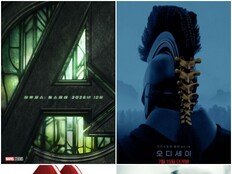
![있지 채령, 허리 라인 이렇게 예뻤어? 크롭룩으로 시선 강탈 [DA★]](https://dimg.donga.com/a/232/174/95/1/wps/SPORTS/IMAGE/2025/12/30/133063831.3.jpg)




![신지원(조현), 힙업 들이밀며 자랑…레깅스 터지기 일보직전 [DA★]](https://dimg.donga.com/a/232/174/95/1/wps/SPORTS/IMAGE/2025/12/30/133063865.1.jpg)




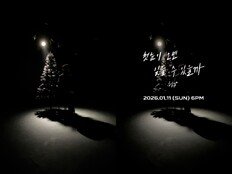






![“깜짝이야” 효민, 상의 벗은 줄…착시 의상에 시선 집중 [DA★]](https://dimg.donga.com/a/72/72/95/1/wps/SPORTS/IMAGE/2025/12/30/133061528.3.jpg)
![몸집 키운 바이포엠, 김우빈♥신민아 소속사 인수 [공식]](https://dimg.donga.com/a/72/72/95/1/wps/SPORTS/IMAGE/2025/12/31/133070547.1.png)
![대체 왜 이래? SBS 연예대상, 지석진 향한 기만의 역사 (종합)[DA:이슈]](https://dimg.donga.com/a/72/72/95/1/wps/SPORTS/IMAGE/2025/12/31/133070320.3.jpg)





























![김남주 초호화 대저택 민낯 “쥐·바퀴벌레와 함께 살아” [종합]](https://dimg.donga.com/a/110/73/95/1/wps/SPORTS/IMAGE/2025/05/27/131690415.1.jpg)
![이정진 “사기 등 10억↑ 날려…건대 근처 전세 살아” (신랑수업)[TV종합]](https://dimg.donga.com/a/110/73/95/1/wps/SPORTS/IMAGE/2025/05/22/131661618.1.jpg)

댓글 0